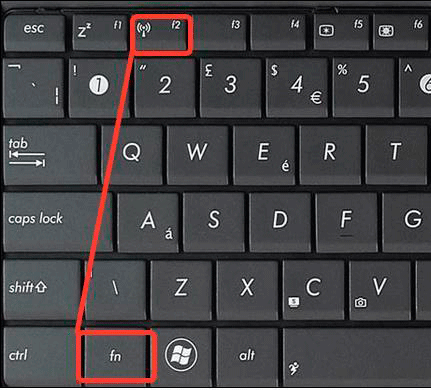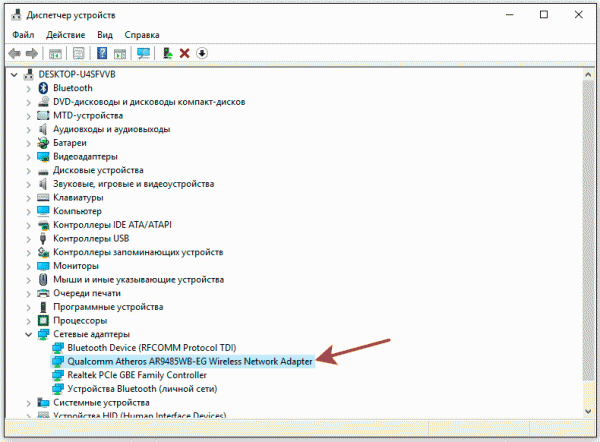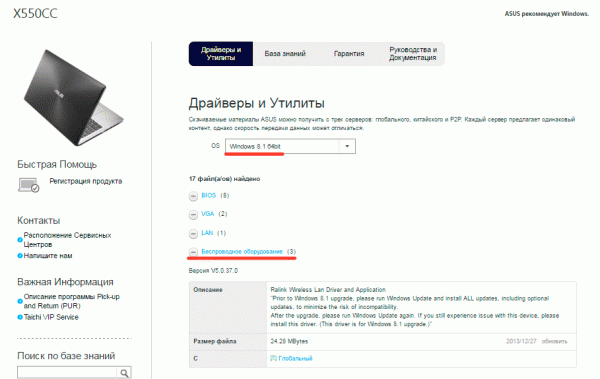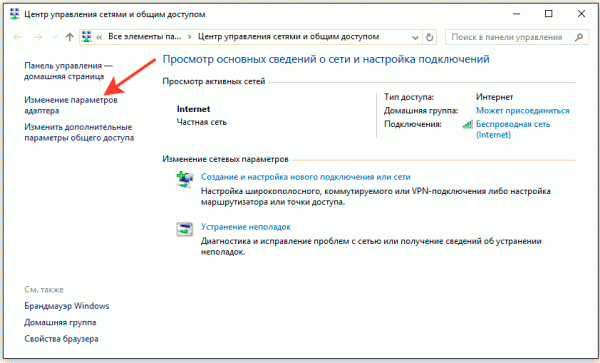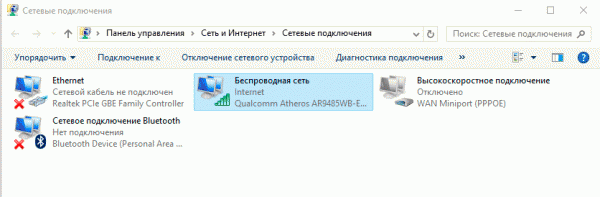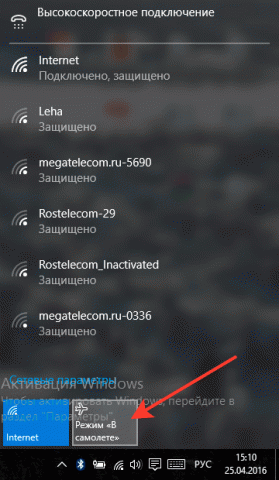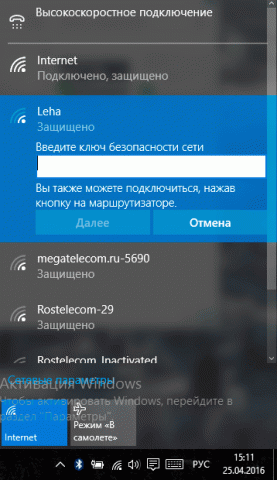-Рубрики
- вязание спицами (2419)
- пуловеры,свитера,кардиганы (605)
- хотелки (464)
- узоры,техника,полезности (444)
- журналы по рукоделию (242)
- "Различные способы вязания. Образцы. Отделка. (240)
- жилеты (111)
- шапки спицами (110)
- реглан (106)
- ЖИЛЕТЫ (96)
- шаль спицами (84)
- Носки спицами (77)
- ЖАККАРД. (67)
- жаккард (55)
- японские журналы (52)
- Варежки спицами (45)
- мохер (34)
- Вязаные тапочки (30)
- платья (19)
- Миссони, (17)
- укороченные ряды (12)
- юбки (11)
- метод циммерман (9)
- секционка (9)
- детское (3)
- кулинария (1673)
- сладкая выпечка (695)
- салаты (160)
- несладкая выпечка (121)
- национальная кухня (116)
- мясо (72)
- конфеты (57)
- dieta (43)
- ГОТОВИМ В МУЛЬТИВАРКЕ (42)
- творожники (40)
- Для поста (33)
- Меню на все случаи (27)
- консервирование (16)
- от Алии (15)
- напитки, коктейли, морсы (13)
- Яблочный пирог (12)
- сливовое (8)
- медовик (7)
- смузи (6)
- Манник (6)
- вафли (4)
- борщи (4)
- Пасхальный кулич (3)
- Блюда для запекания в рукаве (3)
- Пастила (2)
- чайный гриб (2)
- vellena (1)
- AAUUMM (1)
- хлеб (1)
- кофе (1)
- тыквой (1)
- вязаник крючком (1569)
- журналы по рукоделию (303)
- топы и блузы (232)
- ирландия (213)
- >ПЛЕДЫ И МОТИВЫ. (173)
- цветы (80)
- БАБУШКИН КВАДРАТ. (78)
- >Фриформ (52)
- комбинирование одежды (45)
- шапки (44)
- японское (29)
- шарфы и шали (28)
- Салфетки (25)
- юбки (24)
- детское (10)
- брюггское кружево (9)
- БОЛЕРО (7)
- Аксессуары для волос (6)
- Сарафан (4)
- Вязание на вилке (2)
- библиотеки (1116)
- Аудиокниги_ (312)
- Энциклопедии (198)
- детектив (165)
- стихи (63)
- Т.Устиновa. (32)
- школа выживания (27)
- книги Е.Михалковой (19)
- Дина Рубина (18)
- Сказки (16)
- Литвиновы (11)
- научите меня родину любить (10)
- музеи (10)
- галереи (6)
- иоанна хмелевская (3)
- нем.язык (2)
- Переписанная история России (2)
- (фэнтези) (2)
- махарадж (2)
- Мария Метлицкая (2)
- Людмила Петрушевская (1)
- Виктория Токорева (1)
- Е.Арсентьева (1)
- О.Генри (1)
- здоровье (815)
- Гимнастика (199)
- народная медицина (159)
- Гимнастика Хаду (47)
- С йогой по жизни: (46)
- восстановление зрения (41)
- межпозвонковая грыжа (32)
- Су-Джок терапия (31)
- мантры (30)
- диагностика (29)
- Система Пилатеса (26)
- грибок на ногтях но (22)
- МЕДИТАЦИЯ / Мантры/ Мудры" (14)
- массаж (11)
- лекарства (11)
- гайморит (10)
- КАК СНИЗИТЬ САХАР (9)
- Сода (8)
- Бодифлекс.Видеоуроки. (8)
- Климакс (7)
- А.А.Дуйко (5)
- остеопатия (5)
- звездочка (3)
- Неумывакин (3)
- звездочка (2)
- геморрой (2)
- аллергия (2)
- насморк (2)
- уголь (1)
- щитовидка (1)
- МОЗОЛИ (1)
- Тренировка балерин (1)
- шитье (697)
- мастер-классы по шитью (265)
- шитье/техника шитья (138)
- хотелки (37)
- "бохо" (25)
- переделки (18)
- modelirow (8)
- ВЫКРОЙКА БЮСТГАЛЬТЕРА: (2)
- лапки (2)
- как вшить резинку (2)
- шторы (1)
- рукотворчество (546)
- Идеи для рукодельниц (132)
- Сумки и сумочки, (78)
- холодный фарфор (44)
- Старые джинсы.Выбросить нельзя,переделать! (43)
- цветы из ткани (36)
- Мягкие игрушки (24)
- квилт (16)
- пэчворк (15)
- работа с кожей (13)
- Гелла Чара (11)
- витраж (11)
- «Крейзи-вул» (9)
- Валяние иглой (6)
- как сделать красивые снежинки (6)
- уроки рисования (5)
- гобелен (4)
- валяние (3)
- куклы (3)
- IRIS (2)
- Очень крутые идеи подарочной упаковки (2)
- тапочки (1)
- глицериновые листья (1)
- видео (473)
- Уход за собой (315)
- уход за лицом и шеей (142)
- волосы (108)
- Уход за волосами, стрижки, прически (70)
- уход за ногами (7)
- музыка (294)
- Музыкальная гостиная/Караоке (10)
- релакс (4)
- украшения (275)
- "Бисеро-плетение (63)
- Украшения своими руками (60)
- Драгоценные камни (46)
- ПОЛЕЗНОЕ (258)
- Советы хозяйке (105)
- туризм (7)
- Как говорить правильно (7)
- Домашнее хозяйство (189)
- Для дома все красивое и нужное (78)
- ДЕКОР/Для интерьера (43)
- диеты (179)
- стиль (160)
- бохо одежда (33)
- 50+ (10)
- красивое (159)
- рецепты народной медицины (152)
- Simoron (145)
- цветы (127)
- косметика (114)
- полезное для дневника (99)
- ГАДАНИЕ (98)
- вышивка (82)
- юмор, смех (74)
- только для женщин (59)
- парфюм (3)
- Домашняя косметика (48)
- молитвы (40)
- Котоматрицы (38)
- Гимнастика (37)
- Мастер-класс (28)
- Готовим СВЧ (25)
- Крым (24)
- деньги (21)
- притчи (16)
- ВОСПИТАНИЕ ДЕТЕЙ (15)
- ЙОГА (14)
- Черногория (13)
- язык (12)
- Психология (9)
- Домашние и дикие (8)
- Бухгалтерия Семьи (6)
- ЭЗОТЕРИКА (6)
- "о полезности воды,": (5)
- TV онлайн (5)
- валяние (4)
- ABTO (4)
- лепка (3)
- Тайны Русского языка (3)
- Таро (1)
- танцы (1)
- В.Аксенов (0)
-Поиск по дневнику
-Подписка по e-mail
-Постоянные читатели
-Сообщества
-Статистика
Записей: 11560
Комментариев: 223
Написано: 11995
Без заголовка |
http://faqpc.ru/kak-vklyuchit-wifi-na-noutbuke/Какой смысл покупать ноутбук, если вы привяжете его к определенному месту в доме проводным подключением к интернету? Поэтому все лэптопы оснащаются модулем Wi-Fi, позволяющим подключаться к беспроводным сетям, что дает пользователю возможность свободно перемещаться с портативным ПК в пространстве. Но чтобы воспользоваться этой возможностью, сначала необходимо разобраться, как включить WiFi на ноутбуке.
Задействовать адаптер придется на нескольких уровнях: включать аппаратно, запускать программно в настройках системы и диспетчере устройств. Если пропустить один этап, то подключение не установится, поэтому нужно отнестись к процедуре предельно внимательно.
Как включить WiFi на ноутбуке
Аппаратное включение
По умолчанию WiFi неактивен, запустить его можно с помощью специального переключателя на корпусе или сочетания клавиш, отличающегося на технике от разных производителей.
Внимательно осмотрите переносной ПК. Ищите кнопочку или переключатель, рядом с которым изображена антенна, принимающая сигнал (рисунок может быть другим, но смысл вам понятен). Нашли переключатель – переведите его в активное положение. На корпусе должна загореться лампочка, сигнализирующая о готовности устройства соединяться с беспроводными сетями.
Если тумблера нет, то WiFi включается сочетанием клавиш. Искать подходящую кнопочку необходимо в ряду F1-F12. Условия поиска те же – на клавише должен быть изображен значок в виде антенны, принимающей сигнал.
Когда найдете нужную клавишу, нажмите её в сочетании с Fn, чтобы запустить адаптер. Возможные комбинации для разных производителей лэптопов:
- Acer – Fn+F3.
- Asus – Fn+F2.
- HP – Fn+F12.
- Lenovo – Fn+F5.
- Samsung – Fn+F12 или Fn+F9.
- Dell – Fn+F12 или Fn+F2.
В зависимости от модели сочетания могут меняться даже на девайсах от одного производителя, но не переживайте – рисунок ясно даст понять, что вы не ошиблись.
Если вы не обнаружили ни переключатель, ни кнопку в ряду F1-F12, то ищите в системе встроенную утилиту для управления WiFi. Это актуально для лэптопов от корпорации Samsung (утилита Easy Settings) и ноутбуков, в которых установлена плата от Intel (программа IntelPROSet).
Проверка оборудования
После физического включения необходимо проверить, корректно ли плата определяется на компьютере. Откройте диспетчер устройств и разверните раздел «Сетевые адаптеры». В нем должно отобразиться минимум две строки – сетевая карта для проводного подключения и плата для работы с Wi-Fi (может быть подписан как Wireless).
Убедитесь, что возле модуля нет восклицательного знака, а само оборудование функционирует без ошибок. Если есть какие-то проблемы, попробуйте переустановить драйверы. Скачивайте программное обеспечение на сайте производителя портативного компьютера.
Драйверы должны быть для вашей модели ноутбука. Кроме того, программное обеспечение нужно соотносить с разрядностью Windows (32- и 64-битная), иначе оборудование не будет работать корректно. Если драйверы установлены верно, но узел не функционирует, щелкните по нему правой кнопкой и нажмите «Задействовать».
Программный запуск
После проверки оборудования в диспетчере устройств нужно удостовериться, что Wi-Fi-подключение включено в самой системе. До этого вы взимодействовали непосредственно с модулем, теперь же переходите к настройкам соединения.
- Щелкните правой кнопкой по значку в системном трее. Запустите «Центр управления сетями».
- Перейдите в раздел, позволяющий изменить параметры адаптера.
- Отыщите беспроводное сетевое соединение. Кликните правой кнопкой и выберите «Включить».
Если вместо «Включить» в контекстном меню указана опция «Отключить», то ничего делать не нужно – Wi-Fi уже работает и готов к использованию. Кстати, в Windows 8 был добавлен режим «В самолете», активация которого отключает все способы связи на лэптопе. На «десятке» режим тоже сохранился, поэтому если интернет не работает, убедитесь, что режим «В самолете» отключен.
После отключения режима «В самолете» вам остается только найти точку доступа и подключиться к ней, чтобы выйти в интернет через беспроводное соединение.
- Щелкните по значку на панели уведомлений.
- Выберите точку, которая раздает WI-Fi.
- Введите пароль (если задан в настройках роутера) и нажмите «Подключить».
Включение Wi-Fi завершено, оборудование работает корректно. При желании вы можете раздать интернет с ноутбука, используя портативный компьютер вместо роутера. Но это уже другая история, пока просто посидите на любимых сайтах с лэптопа.
| Рубрики: | полезное для дневника |
| Комментировать | « Пред. запись — К дневнику — След. запись » | Страницы: [1] [Новые] |